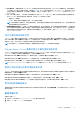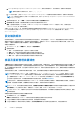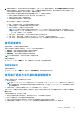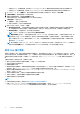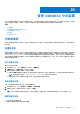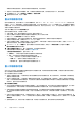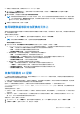Users Guide
Table Of Contents
- OpenManage Integration for Microsoft System Center Version 7.2.1 for System Center Configuration Manager and System Center Virtual Machine Manager Unified User’s Guide
- 簡介 OMIMSSC
- OMIMSSC 元件
- OMIMSSC 系統需求
- 部署 OMIMSSC
- OMIMSSC 授權
- 在 OMIMSSC 中註冊 Microsoft 主控台
- 管理 OMIMSSC 及其元件
- 備份及還原 OMIMSSC 裝置
- 解除安裝 OMIMSSC
- 為 SCVMM 升級 OMIMSSC
- 將 OMIMSSC 設備重新開機
- 登出 OMIMSSC 設備
- 管理設定檔
- 探索裝置並同步處理伺服器與 MSSC 主控台
- OMIMSSC 中的檢視
- 管理作業範本
- 準備作業系統部署
- 使用作業範本建立叢集
- OMIMSSC 的韌體更新
- 管理 OMIMSSC 中的裝置
- 隨需分配裝置 OMIMSSC
- 組態與部署
- 故障診斷案例
- 附錄
- 附錄 2
- 從 Dell EMC 支援網站存取文件

a. Dell OpenManage integration for Microsoft System Center - 提供主機名稱或 IP、使用者名稱、密碼和代理伺服器。
註: 請確定密碼不包含特殊字元,例如 <, >, ',", &。
b. Dell 主控台整合 - 提供 URL https://<IP>/genericconsolerepository、系統管理員作為使用者名稱、密碼和代理伺服器。
註: Dell 主控台整合適用於已合併 Web 服務的主控台,例如 OpenManage Integration for System Center Virtual Machine
Manager (SCVMM)。
5. 選取需要的選項後,按一下連線。可用的系統和機型會顯示在整合類型區段中。
6. 選取新增以建立儲存庫。儲存庫隨即顯示在首頁可用的儲存庫操作介面中。
備註:選取套裝類型或 DUP 格式時,如果 Dell PowerEdge MX7000 機箱是 OMIMSSC 中清查的一部分,請務必選取
「Windows 64 位元」和「作業系統獨立」。
在整合 DRM 與 OMIMSSC 後,請參閱
針對管理與監控就
緒
節點生命週期的
Dell EMC Microsoft Storage Spaces Direct Ready
Node
作業指南
中的
使用
Dell Repository Manager
取得
Storage Spaces Direct Ready Node
的
韌
體目錄
一節,網址是:
dell.com/support
設定輪詢頻率
設定輪詢和通知,以在更新來源有新的目錄檔案可用時收到警示,此為預設選取。OMIMSSC 裝置會儲存更新來源的本機快取。
當更新來源有新的目錄檔案可用時,通知鐘的色彩會變為橘色。若要取代 OMIMSSC 裝置中可用的本機快取目錄,請按一下鐘
形圖示。以最新目錄檔案取代舊目錄檔案後,鐘的色彩會變為綠色。
若要設定輪詢頻率:
1. 在 OMIMSSC 中,按一下維護中心,然後按一下輪詢和通知。
2. 選取輪詢頻率:
● 永不 — 此選項為預設選項。選取以永不接收任何更新。
● 每週一次 —選取以每週收到關於更新來源有新目錄的新消息。
● 每 2 週一次 —選取以每兩週收到關於更新來源有新目錄的新消息。
● 每月一次 — 選取以每月收到關於更新來源有新目錄的新消息。
檢視及重新整理裝置清查
在維護中心頁面中檢視裝置與更新來源的比較報表。選取更新來源時,會顯示報表,比較現有韌體與選定更新來源中的韌體。報
表會在變更更新來源時動態產生,會將伺服器清查與更新來源進行比較,並列出建議的動作。視存在的裝置和裝置元件數量而
定,此活動會耗費大量的時間。在此過程中您無法執行其他工作。即使您在該裝置中選取單一元件,重新整理清查亦會重新整理
整個裝置的清查。
有時裝置的清查已更新,但頁面未顯示最新的清查。因此,請使用重新整理選項以檢視探索到的裝置之最新清查資訊。
註
: 升級至最新版本的 OMIMSSC 之後,如果無法與 ftp.dell.com 或 downloads.dell.com 連線,預設的 Dell 線上
FTP、Dell HTTP 或 Dell HTTPS 更新來源便無法下載目錄檔案。因此無法提供比較報表。若要檢視預設更新來源的比較報
表,請編輯預設的 Dell 線上 FTP、Dell HTTP 或 Dell HTTPS 更新來源 (視需要提供 Proxy 認證),然後從選取更新來源下拉
式功能表中選取相同項目。如需關於編輯更新來源的更多資訊,請參閱修改更新來源。
註: 產品交付時,目錄檔案的本機複本位於 OMIMSSC 中。因此無法提供最新比較報表。若要檢視最新比較報表,請更新目
錄檔案。若要更新目錄檔案,請編輯更新來源並加以儲存,或刪除更新來源並重新建立。
註: 在 SCCM 中,即使在重新整理清查資訊後,驅動程式套件版本和驅動程式適用作業系統等伺服器詳細資料也不會在 Dell
頻外控制器 (OOB) 內容頁面上更新。若要更新 OOB 內容,請將 OMIMSSC 與已註冊的 SCCM 同步。
註: 升級 OMIMSSC 時,不會顯示在以前版本中探索到的伺服器相關資訊。如需最新的伺服器資訊和正確的比較報表,請重
新探索伺服器。
若要重新整理及檢視探索到的裝置之韌體詳細目錄:
1. 在 OMIMSSC 中,按一下維護中心。
維護中心頁面會顯示在 OMIMSSC 中探索到的所有裝置與選定更新來源的比較報表。
2. (可選) 若要檢視只針對特定裝置群組的比較報表,請僅選取所需的裝置。
3. (可選) 若要檢視另一個更新來源的比較報表,請從選取更新來源下拉式清單中選取更新來源,以變更更新來源。
64
OMIMSSC 的韌體更新